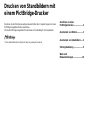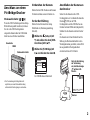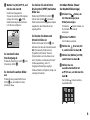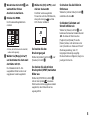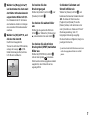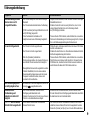Drucken von Standbildern mit
einem PictBridge-Drucker
Sie können die mit Ihrer Kamera aufgenommenen Bilder ohne Computer bequem mit einem
PictBridge-kompatiblen Drucker ausdrucken.
Mit einem PictBridge-kompatiblen Drucker lassen sich Indexabzüge* leicht ausdrucken.
* Ob die Indexdruckfunktion verfügbar ist, hängt vom jeweiligen Drucker ab.
Anschluss an einen
PictBridge-Drucker....................... 2
Ausdrucken von Bildern.............. 3
Ausdrucken von Indexbildern..... 6
Störungsbehebung ...................... 9
Warn- und
Hinweismeldungen..................... 10

2
Anschluss an einen
PictBridge-Drucker
Moduswahlschalter: / /
Wenn die USB-Verbindung auf dem Setup-
Bildschirm eingestellt worden ist, können
Sie die in die USB-Dockingstation
eingesetzte Kamera über das USB-Kabel
direkt an einen Drucker anschließen.
• Die Verwendung des Netzgerätes wird
empfohlen, um eine Stromunterbrechung
während des Druckvorgangs zu vermeiden.
Vorbereiten der Kamera
Stellen Sie den USB-Modus an der Kamera
für den Anschluss an einen Drucker ein.
Vor der Durchführung
Stellen Sie das Menü auf den Setup-
Bildschirm ein (Bedienungsanleitung,
Seite 44).
a Wählen Sie (Setup 2) mit
V, und wählen Sie dann [USB-
Anschluss] mit B/v/V.
b Wählen Sie [PictBridge] mit
B/v und drücken Sie dann z.
Der USB-Modus wird aktiviert.
Anschließen der Kamera an
den Drucker
Setzen Sie die Kamera in die USB-
Dockingstation ein. Verbinden Sie dann die
Buchse (USB) an der USB-
Dockingstation und die USB-Buchse am
Drucker mit dem USB-Kabel (mitgeliefert).
Schalten Sie die Kamera und den Drucker
ein.
Die Kamera wird ohne Rücksicht auf die
Stellung des Moduswahlschalters in den
Wiedergabemodus geschaltet, und ein Bild
im ausgewählten Wiedergabeordner
erscheint auf dem LCD-Monitor.
MENU
Steuertaste
Moduswahlschalter
2
2
1
Setup 2
Videoausgang:
Uhreinstellung:
NTSC
Dateinummer:
USB-Anschluss:
PictBridge
Normal
PTP
2
/
9
101
5M
10:30AM2004 1 1101-0002
ZURCK/WEIT LAUTST
Nach der Herstellung
der Verbindung
erscheint die Anzeige
auf dem LCD-
Monitor.
Drucker

3
Wenn [USB-Anschluss] auf dem
Setup-Bildschirm nicht auf
[PictBridge] eingestellt wird
Selbst wenn die Kamera eingeschaltet wird,
kann die PictBridge-Funktion nicht
verwendet werden.
Stellen Sie [USB-Anschluss] auf
[PictBridge] ein.
1 Drücken Sie MENU zur Wahl von
[USB-Anschluss], und drücken Sie dann
z.
2 Wählen Sie [PictBridge] mit v, und
drücken Sie dann z.
Ausdrucken von
Bildern
Moduswahlschalter: / /
Sie können das gewünschte Bild auswählen
und ausdrucken. Richten Sie die Kamera
nach dem Verfahren auf Seite 2 ein, und
schließen Sie den Drucker an.
• Bewegtbilder können nicht ausgedruckt
werden.
• Wenn Sie ein E-Mail-Bild ausdrucken, wird nur
das gleichzeitig aufgezeichnete JPEG-Bild
ausgedruckt.
• Wenn die Kamera eine Fehlermeldung vom
angeschlossenen Drucker empfängt, blinkt die
Anzeige etwa 5 Sekunden lang.
Überprüfen Sie den angeschlossenen Drucker.
Im Einzelbild-Modus
a Bringen Sie das
auszudruckende Bild mit b/B
zur Anzeige.
b Drücken Sie MENU.
Die Menüleiste erscheint.
c Wählen Sie (Drucken) mit
b/B, und drücken Sie dann z.
d Wählen Sie [Dieses Bild] mit
v/V, und drücken Sie dann z.
Der Druckeinstellungsbildschirm
erscheint.
• Posten, die der Drucker nicht unterstützt,
werden nicht angezeigt.
e Wählen Sie [Menge] mit v/V,
und bestimmen Sie die Anzahl
der Blätter mit b/B.
Die Maximalzahl ist 20.
PTP
Normal
PictBridge
USB-Anschluss
Moduswahl-
schalter
MENU
Steuertaste
101
2/9
5M
Beenden
OK
1
Aus
Aus
Index
Datum
Menge
Drucken

4
f Wählen Sie [OK] mit V/B, und
drücken Sie dann z.
Das Bild wird ausgedruckt.
Trennen Sie nicht das USB-Kabel ab,
solange die Anzeige (USB-
Kabel-Abtrennungsverbot) auf dem
LCD-Monitor sichtbar ist.
So brechen Sie den
Druckvorgang ab
Wählen Sie [Abbrech] in Schritt 4, oder
[Beenden] in Schritt 6.
So drucken Sie weitere Bilder
aus
Wählen Sie das gewünschte Bild nach
Schritt 6 aus, und wählen Sie dann
[Drucken] mit v.
So drucken Sie alle mit dem
Drucksymbol (DPOF) markierten
Bilder aus
Wählen Sie [DPOF-Bild] in Schritt 4.
Alle mit dem Symbol versehenen
Bilder werden mit der angegebenen Anzahl
ausgedruckt, ohne Rücksicht auf das
angezeigte Bild.
So blenden Sie Datum und
Uhrzeit in Bilder ein
Wählen Sie [Datum] in Schritt 5, und
bestimmen Sie dann das Datumsformat mit
b/B. Sie haben die Wahl zwischen
[Tag&Zeit] und [Datum]. Wenn Sie
[Datum] wählen, wird das Datum in der
unter „Einstellen von Datum und Uhrzeit“
(Bedienungsanleitung, Seite 17)
festgelegten Reihenfolge eingefügt.
Ob diese Funktion verfügbar ist, hängt vom
jeweiligen Drucker ab.
Im Index-Modus (Neun/
Sechzehn-Bild-Anzeige)
a Drücken Sie (Index), um
die Index-Anzeige (neun
Bilder) anzuzeigen.
Drücken Sie (Index) zweimal, um
die Sechzehn-Bild-Ansicht
anzuzeigen.
b Drücken Sie MENU.
Die Menüleiste erscheint.
c Wählen Sie (Drucken) mit
B, und drücken Sie dann z.
d Wählen Sie [Wählen] mit b/B,
und drücken Sie dann z.
e Wählen Sie das
auszudruckende Bild mit
v/V/b/B aus, und drücken Sie
dann z.
Das Symbol erscheint auf dem
angewählten Bild.
101
2/9
5M
Beenden
Drucken
2/3
NÄCHSTE
MENU
WÄHLEN

5
f Wiederholen Sie Schritt 5, um
weitere Bilder für den
Ausdruck zu markieren.
g Drücken Sie MENU.
Der Druckeinstellungsbildschirm
erscheint.
• Posten, die der Drucker nicht unterstützt,
werden nicht angezeigt.
h Wählen Sie [Menge] mit v/V,
und bestimmen Sie die Anzahl
der Blätter mit b/B.
Die Maximalzahl ist 20. Alle
ausgewählten Bilder werden in der
angegebenen Anzahl ausgedruckt.
i Wählen Sie [OK] mit V/B, und
drücken Sie dann z.
Die Bilder werden ausgedruckt.
Trennen Sie nicht das USB-Kabel ab,
solange die Anzeige auf dem
LCD-Monitor sichtbar ist.
So brechen Sie den
Druckvorgang ab
Wählen Sie [Abbrech] in Schritt 4, oder
[Beenden] in Schritt 9.
So drucken Sie alle mit dem
Drucksymbol (DPOF) markierten
Bilder aus
Wählen Sie [DPOF-Bild] in Schritt 4.
Alle mit dem Symbol versehenen
Bilder werden mit der angegebenen Anzahl
ausgedruckt, ohne Rücksicht auf das
angezeigte Bild.
So drucken Sie alle Bilder im
Ordner aus
Wählen Sie [Alle Im Ordner] in Schritt 4,
und drücken Sie dann z.
So blenden Sie Datum und
Uhrzeit in Bilder ein
Wählen Sie [Datum] in Schritt 8, und
bestimmen Sie dann das Datumsformat mit
b/B. Sie haben die Wahl zwischen
[Tag&Zeit] und [Datum]. Wenn Sie
[Datum] wählen, wird das Datum in der
unter „Einstellen von Datum und Uhrzeit“
(Bedienungsanleitung, Seite 17)
festgelegten Reihenfolge eingefügt.
Ob diese Funktion verfügbar ist, hängt vom
jeweiligen Drucker ab.
OK
1
Beenden
Aus
Aus
Index
Datum
Menge
Drucken
Beenden
Drucken
2/3

6
Ausdrucken von
Indexbildern
Moduswahlschalter: / /
Sie können einige Bilder nebeneinander
ausdrucken. Wir bezeichnen diese Funktion
mit Indexdruck*. Sie können auch eine
bestimmte Anzahl von Abzügen desselben
Bilds nebeneinander anordnen und als
Indexbild ausdrucken (siehe „Im
Einzelbild-Modus“), oder einen Satz
verschiedener Bilder als Indexbild
nebeneinander anordnen und eine
bestimmte Anzahl davon ausdrucken (siehe
„Im Index-Modus“).
Richten Sie die Kamera nach dem
Verfahren auf Seite 2 ein, und schließen Sie
den Drucker an.
* Ob die Indexdruckfunktion verfügbar ist, hängt
vom jeweiligen Drucker ab.
• Bewegtbilder können nicht ausgedruckt
werden.
• Wenn Sie ein E-Mail-Bild ausdrucken, wird nur
das gleichzeitig aufgezeichnete JPEG-Bild
ausgedruckt.
• Wenn die Kamera eine Fehlermeldung vom
angeschlossenen Drucker empfängt, blinkt die
Anzeige etwa 5 Sekunden lang.
Überprüfen Sie den angeschlossenen Drucker.
Im Einzelbild-Modus
a Bringen Sie das
auszudruckende Bild mit b/B
zur Anzeige.
b Drücken Sie MENU.
Die Menüleiste erscheint.
c Wählen Sie (Drucken) mit
b/B, und drücken Sie dann z.
d Wählen Sie [Dieses Bild] mit
v/V, und drücken Sie dann z.
Der Druckeinstellungsbildschirm
erscheint.
• Posten, die der Drucker nicht unterstützt,
werden nicht angezeigt.
e Wählen Sie [Index] mit v, und
dann [Ein] mit b/B.
Steuertaste
MENU
101
2/9
5M
Beenden
OK
1
Aus
Aus
Index
Datum
Menge
Drucken

7
f Wählen Sie [Menge] mit v/V,
und bestimmen Sie die Anzahl
der Blätter mit nebeneinander
angeordneten Bilder mit b/B.
Die Maximalzahl ist 20. Sie können
eine bestimmte Anzahl von Abzügen
eines einzelnen Bilds nebeneinander
anordnen.
g Wählen Sie [OK] mit V/B, und
drücken Sie dann z.
Das Bild wird ausgedruckt.
Trennen Sie nicht das USB-Kabel ab,
solange die Anzeige (USB-
Kabel-Abtrennungsverbot) auf dem
LCD-Monitor sichtbar ist.
So brechen Sie den
Druckvorgang ab
Wählen Sie [Abbrech] in Schritt 4, oder
[Beenden] in Schritt 7.
So drucken Sie weitere Bilder
aus
Wählen Sie das gewünschte Bild nach
Schritt 7 aus. Wählen Sie [Drucken] mit
v, und wiederholen Sie dann Schritt 4.
So drucken Sie alle mit dem
Drucksymbol (DPOF) markierten
Bilder aus
Wählen Sie [DPOF-Bild] in Schritt 4.
Alle mit dem Symbol versehenen
Bilder werden mit der angegebenen Anzahl
ausgedruckt, ohne Rücksicht auf das
angezeigte Bild.
So blenden Sie Datum und
Uhrzeit in Bilder ein
Wählen Sie [Datum] in Schritt 6, und
bestimmen Sie dann das Datumsformat mit
b/B. Sie haben die Wahl zwischen
[Tag&Zeit] und [Datum]. Wenn Sie
[Datum] wählen, wird das Datum in der
unter „Einstellen von Datum und Uhrzeit“
(Bedienungsanleitung, Seite 17)
festgelegten Reihenfolge eingefügt.
Ob diese Funktion verfügbar ist, hängt vom
jeweiligen Drucker ab.
• Je nach der Anzahl der Bilder kann es sein, dass
nicht alle angegebenen Bilder auf ein Blatt
passen.
Beenden
Index drucken
1/1

8
Im Index-Modus (Neun/
Sechzehn-Bild-Anzeige)
a Drücken Sie (Index), um
die Index-Anzeige (neun
Bilder) anzuzeigen.
Drücken Sie (Index) zweimal, um
die Sechzehn-Bild-Ansicht
anzuzeigen.
b Drücken Sie MENU.
Die Menüleiste erscheint.
c Wählen Sie (Drucken) mit
B, und drücken Sie dann z.
d Wählen Sie [Wählen] mit b/B,
und drücken Sie dann z.
e Wählen Sie das gewünschte
Bild mit v/V/b/B aus, und
drücken Sie dann z.
Das Symbol erscheint auf dem
angewählten Bild.
f Wiederholen Sie Schritt 5, um
weitere Bilder für den
Ausdruck zu markieren.
g Drücken Sie MENU.
h Wählen Sie [Index] mit v, und
dann [Ein] mit b/B.
i Wählen Sie [Menge] mit v/V,
und bestimmen Sie die Anzahl
der auszudruckenden Blätter
mit b/B.
Die Maximalzahl ist 20.
j Wählen Sie [OK] mit V/B, und
drücken Sie dann z.
Das Bild wird ausgedruckt.
Trennen Sie nicht das USB-Kabel ab,
solange die Anzeige auf dem
LCD-Monitor sichtbar ist.
So brechen Sie den
Druckvorgang ab
Wählen Sie [Abbrech] in Schritt 4, oder
[Beenden] in Schritt 0.
So drucken Sie alle mit dem
Drucksymbol (DPOF) markierten
Bilder aus
Wählen Sie [DPOF-Bild] in Schritt 4.
Alle mit dem Symbol versehenen
Bilder werden mit der angegebenen Anzahl
ausgedruckt, ohne Rücksicht auf das
angezeigte Bild.
So drucken Sie alle Bilder im
Ordner aus
Wählen Sie [Alle Im Ordner] in Schritt 4,
und drücken Sie dann z.
So blenden Sie Datum und
Uhrzeit in Bilder ein
Wählen Sie [Datum] in Schritt 9, und
bestimmen Sie dann das Datumsformat mit
b/B. Sie haben die Wahl zwischen
[Tag&Zeit] und [Datum]. Wenn Sie
[Datum] wählen, wird das Datum in der
unter „Einstellen von Datum und Uhrzeit“
(Bedienungsanleitung, Seite 17)
festgelegten Reihenfolge eingefügt.
Ob diese Funktion verfügbar ist, hängt vom
jeweiligen Drucker ab.
MENU
•
NÄCHSTEWÄHLEN
Beenden
Index drucken
1/1

9
Störungsbehebung
Symptom Ursache Abhilfemaßnahme
Die Verbindung mit dem
Drucker kann nicht
hergestellt werden.
• Der Drucker entspricht nicht dem PictBridge-
Standard.
• Der Druckerzustand erlaubt keine Verbindung.
• [USB-Anschluss] im Setup-Bildschirm ist nicht
auf [PictBridge] eingestellt.
• Unter bestimmten Umständen wird
möglicherweise keine Verbindung hergestellt.
p Fragen Sie den Hersteller, ob der Drucker mit dem PictBridge-
Standard konform ist.
p Schalten Sie den Drucker ein, und prüfen Sie, ob er sich in
einem Zustand befindet, der eine Verbindung erlaubt.
p Auf [PictBridge] einstellen.
p Trennen Sie das USB-Kabel ab, und schließen Sie es wieder an.
Falls eine Fehlermeldung am Drucker angezeigt wird, schlagen
Sie in der Bedienungsanleitung des Druckers nach.
Es wird nicht gedruckt. • Der Drucker ist nicht angeschlossen.
• Der Drucker ist nicht eingeschaltet.
• Falls Sie [Beenden] während des
Druckvorgangs wählen, ist erneutes Drucken je
nach Ihrem Drucker eventuell nicht möglich.
• Bewegtbilder können nicht ausgedruckt werden.
• Manche Standbilder, die mit einem anderen
Kameramodell aufgenommen oder mit einem
Computer verarbeitet wurden, lassen sich
eventuell nicht ausdrucken.
p Prüfen Sie nach, ob Kamera und Drucker mit einem USB-Kabel
korrekt verbunden sind.
p Schalten Sie den Drucker ein. Einzelheiten entnehmen Sie bitte
der Bedienungsanleitung des Druckers.
p Trennen Sie das USB-Kabel ab, und schließen Sie es wieder an.
Falls Drucken noch immer nicht möglich ist, trennen Sie das
USB-Kabel ab, schalten Sie den Drucker aus und wieder ein,
und schließen Sie dann das USB-Kabel wieder an.
—
—
Der Druckvorgang wird
vorzeitig abgebrochen.
• Sie haben das USB-Kabel abgetrennt, bevor die
Anzeige ausgeblendet wurde.
—
Datum/Uhrzeit-
Einblendung und
Indexdruck sind nicht
möglich.
• Der Drucker unterstützt Datum/Uhrzeit-
Einfügung und Indexdruck nicht.
• Manche Drucker sind nicht in der Lage, Datum/
Uhrzeit in den Indexdruck einzufügen.
p Wenden Sie sich an den Hersteller, um zu erfahren, ob der
Drucker Datum/Uhrzeit-Einfügung und Indexdruck unterstützt.
p Kontaktieren Sie den Druckerhersteller.
„---- -- --“ wird im Datum/
Uhrzeit-Feld ausgedruckt.
• Die Bilddatei enthält keine verwendbaren
Datum/Uhrzeit-Daten.
p Für Dateien, die keine verwendbaren Datum/Uhrzeit-Daten
enthalten, können Datum/Uhrzeit nicht ausgedruckt werden.
Setzen Sie [Datum] auf [Aus], bevor Sie das Bild ausdrucken.

10
Warn- und
Hinweismeldungen
Die folgenden Meldungen können auf dem LCD-Monitor erscheinen.
Meldung Bedeutung/Abhilfemaßnahme
Mit Gerät verbinden
• Sie haben versucht zu drucken, bevor Sie einen Drucker angeschlossen haben. Schließen Sie einen PictBridge-
kompatiblen Drucker an.
Druckerverbindung
aktivieren
• Die Kamera ist auf [PictBridge] eingestellt, aber das angeschlossene Gerät unterstützt PictBridge nicht. Überprüfen
Sie das angeschlossene Gerät.
• Unter bestimmten Umständen wird möglicherweise keine Verbindung hergestellt. Trennen Sie das USB-Kabel ab,
und schließen Sie es wieder an. Falls eine Fehlermeldung am Drucker angezeigt wird, schlagen Sie in der
Bedienungsanleitung des Druckers nach.
Drucker belegt • Der angeschlossene Drucker druckt gerade oder kann aus einem anderen Grund keine Druckaufträge akzeptieren.
Überprüfen Sie den angeschlossenen Drucker.
Papierfehler • Der Papiervorrat im angeschlossenen Drucker ist aufgebraucht, das Papier hat sich gestaut, oder ein anderer
Papierfehler ist aufgetreten. Überprüfen Sie den angeschlossenen Drucker.
Tintenversorgungsfehler • Im angeschlossenen Drucker liegt ein Tintenversorgungsfehler vor. Überprüfen Sie den angeschlossenen Drucker.
Druckerfehler • Die Kamera hat eine Fehlermeldung vom Drucker erhalten. Überprüfen Sie den angeschlossenen Drucker, oder ob
die auszudruckenden Bilder beschädigt worden sind.
Kein druckbares Bild • Sie haben versucht, [DPOF-Bild] auszuführen, ohne Drucksymbole zu setzen.
• Sie haben versucht, [Alle Im Ordner] für einen Ordner auszuführen, der nur Filme enthält. Bewegtbilder können
nicht ausgedruckt werden.
• Die Datenübertragung zum Drucker ist möglicherweise noch nicht beendet. Trennen Sie das USB-Kabel nicht ab.
-
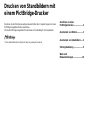 1
1
-
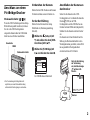 2
2
-
 3
3
-
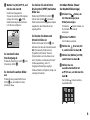 4
4
-
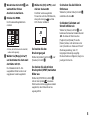 5
5
-
 6
6
-
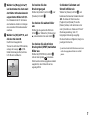 7
7
-
 8
8
-
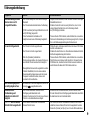 9
9
-
 10
10
Verwandte Artikel
-
Sony DSC-W1 Bedienungsanleitung
-
Sony DSC-T3 Bedienungsanleitung
-
Sony CYBER-SHOT DSC-T33 Bedienungsanleitung
-
Sony Cyber-shot DSC-P150 Bedienungsanleitung
-
Sony DSC-L1 Bedienungsanleitung
-
Sony DSC-P100R Bedienungsanleitung
-
Sony DSC-N2 Bedienungsanleitung
-
Sony DSC-P43 Bedienungsanleitung
-
Sony Cyber-shot DSC-V3 Bedienungsanleitung
-
Sony Cyber-shot DSC-T7 Bedienungsanleitung